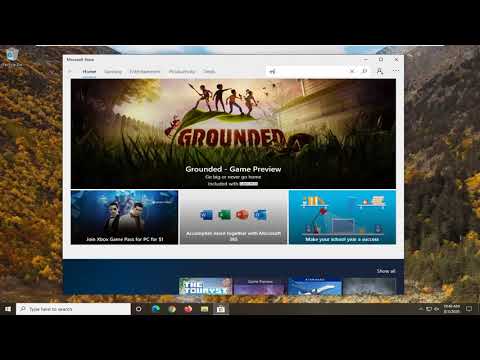
En este artículo les mostraré cómo verificar la compatibilidad de diferentes juegos y los requisitos del sistema en la tienda de Microsoft en su computadora con Windows. Este tutorial es bastante sencillo, así que sin más preámbulos, comencemos.
Lo primero que haremos es abrir la tienda de Microsoft, si aún no está abierta. Simplemente hagan clic en el ícono correspondiente para abrirla. Una vez ahí, pueden realizar cualquier búsqueda que deseen. En este caso, voy a buscar Minecraft. Sé que es muy obvio, pero vamos a ver los resultados que aparecen y seleccionaremos uno de los primeros.
Una vez que hayamos seleccionado un juego, al desplazarnos por la página veremos una sección de Requisitos del sistema. En ella, encontraremos toda la información que necesitamos. Veremos los requisitos mínimos del sistema, como el sistema operativo de 64 bits. Si tienen un sistema operativo de 32 bits, les aparecerá un mensaje indicándolo. También se especifica la versión del sistema operativo y los requisitos recomendados. Además, se detallan otros aspectos como la arquitectura, la memoria, el procesador y la tarjeta gráfica.
Como pueden ver, la tienda de Microsoft ofrece toda la información necesaria para verificar la compatibilidad de un juego y los requisitos de su sistema. Es un proceso bastante sencillo y no hay mucho más que mostrarles. Nuevamente, gracias por leer este breve artículo y espero haberles sido de ayuda. ¡Nos vemos en el próximo tutorial! Adiós.
